1、新建一个WPS演示文稿,删掉两个文本框,插入一张照片。点击照片,打开上方功能区的“图片工具”,在它下面找到一个小直角图标。点击一下,在演示文稿右面打开“对象属性”窗口。
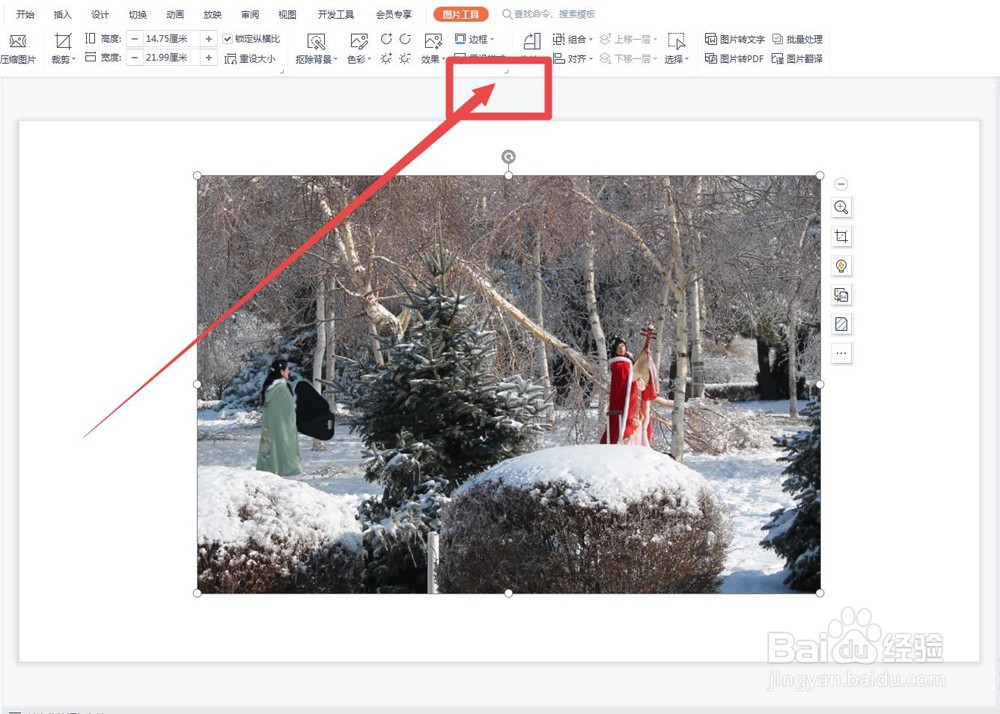
2、在演示文稿右边对象属性窗口首先点击“效果”,接着点击“发光”及其右端的倒三角箭头拉开发光样式对话板,选择中意的样式。我们这里选择第一行第四个。

3、设置发光颜色,点击“颜色”后面的倒三角箭头,拉开色标板,选择中意的颜色。我们这里选择了珊瑚红。

4、设置发光的宽度等指标。可以点击“+”“-”号,或者拖动滑标设置发光的大小和透明度。我们这里发光大小设置为55磅,透明度为0%。

5、设置完毕点击图片外部,图片外部发光设置完成。可以直接应用,也可存储为JPEG照片格式备用。

